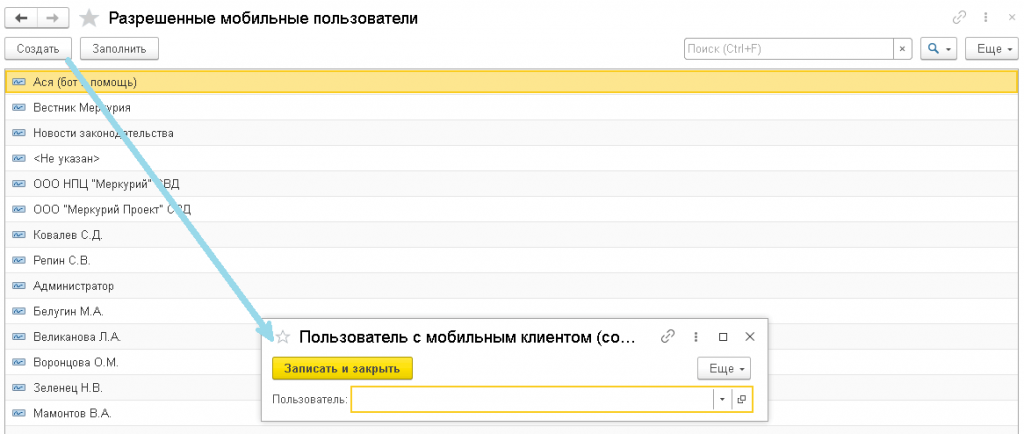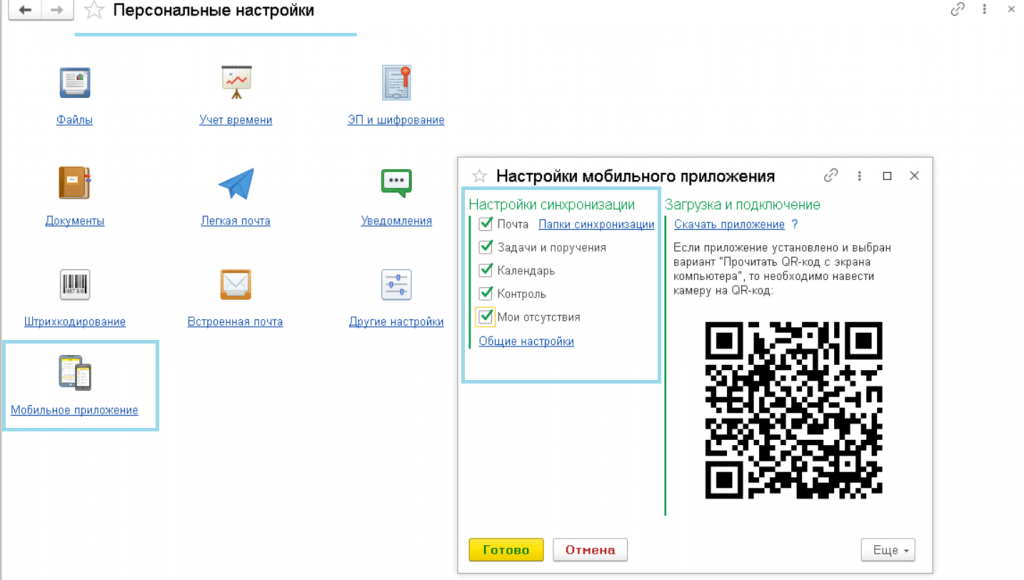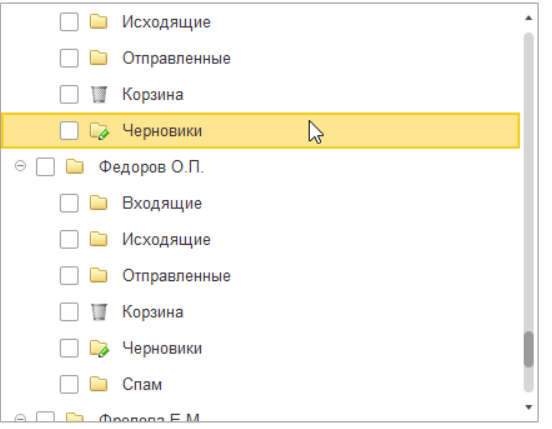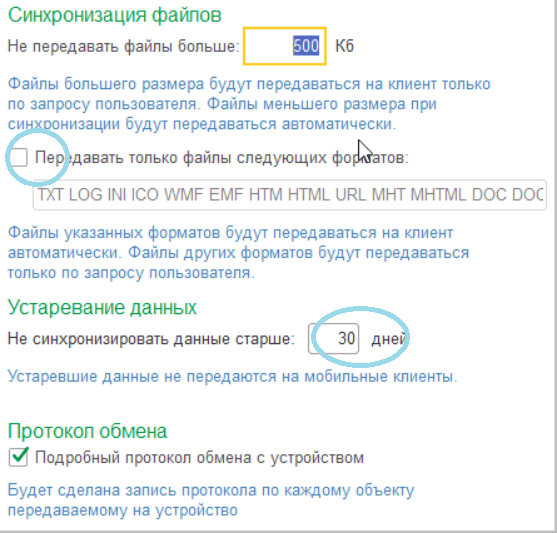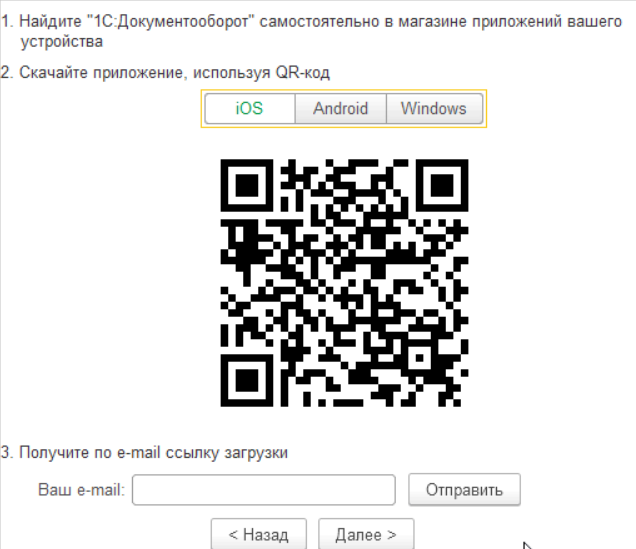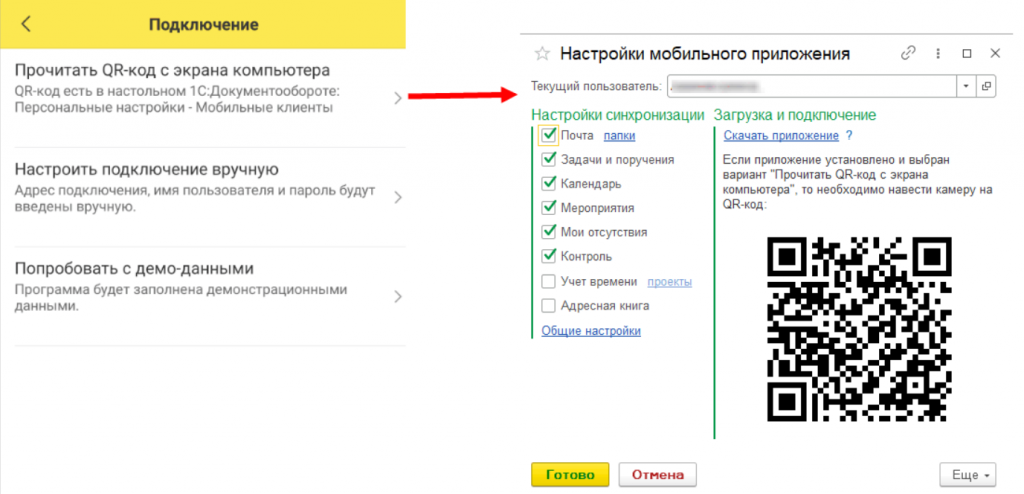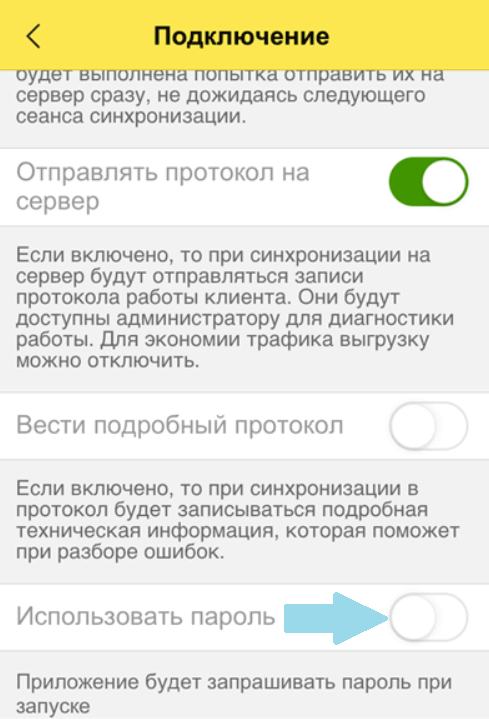Многим пользователям при работе с документами необходима мобильность и быстрый доступ к информации. По этой причине в нашей статье хотим рассказать о том, как работать с программой «1С:Документооборот 8» с мобильного устройства, и какие при этом есть возможности и преимущества.
Варианты доступа
Пользователи могут пользоваться «1С:Документооборотом» с мобильного устройства одним из трех способов:
-
С помощью мобильного приложения. Приложение позволяет работать офлайн, с его помощью можно решить все необходимые задачи.
-
Используя веб-клиент. При необходимости можно воспользоваться программой через браузер, хотя это не самый удобный вариант.
-
Через мобильный клиент. Мобильный клиент создан специально для работы с программой онлайн.
Мобильное приложение в первую очередь является мобильным помощником, а не заменой тонкого клиента. Оно позволяет решать рабочие задачи и иметь доступ к почте.
Как начать работать с мобильным приложением?
С помощью мобильного приложения «1С:Документооборот» можно:
-
Работать со встроенной почтой, в том числе с приложенными к письмам и задачам файлами, отвечать на письма, сортировать их по папкам.
-
Выполнять самые разные задачи, в том числе связанные с работой с документами.
-
Работать с календарем.
-
Ставить задачи другим сотрудникам, заниматься ведением учета трудозатрат.
-
Решать задачи, связанные с мероприятиями.
-
Иметь доступ к адресной книге.
-
Наблюдать за выполнением работ на объектах, за которые пользователь ответственен.
Следует отметить, что для работы с мобильным приложением не требуется постоянного доступа к центральной базе — оно работает автономно.
Для того, что приложение могло полноценно работать, как администратору, так и пользователю нужно выполнить некоторые настройки.
Администратор
Для того, чтобы работа с мобильным приложением стала возможной, администратор должен опубликовать информационную базу программы на веб-сервере, включив при этом в публикацию http-сервис MobileApp.
Следующим шагом со стороны администратора является подключение поддержки мобильных клиентов в программе. Для этого нужно установить соответствующий флажок в настройках, найти его можно в разделе «Обмен данными».
В «Обмене данными» также нужно включить специальную настройку — «Использовать отметки времени».
Важно не забыть отметить пользователей, которым будет разрешаться работать с информационной базой, используя мобильный клиент — сделать это можно с помощью специального списка «Разрешенные мобильные пользователи», который находится в «Настройках и администрировании»
После выполнения необходимых настроек администратору нужно передать адрес мобильной базы тем, кто будет пользоваться мобильным приложением.
Пользователь
Для полноценной работы приложения понадобятся настройки не только со стороны администратора, но и пользователей. Для этого понадобится не только мобильное устройство, но и рабочий компьютер.
Для того чтобы настроить синхронизацию пользователю в персональных настройках программы нужно выбрать команду «Мобильные клиенты».
Мобильный клиент подключается следующим образом:
- Синхронизация настраивается с помощью настольного клиента. Перейдя в «Папки» пользователь указывает данные, с которыми он хочет работать в мобильном приложении. По умолчанию в настройках уже выбраны необходимые для работы папки.
Письма, которые пользователь прочитает в мобильном приложении, будут отмечены как прочитанные и в центральной базе. В настройках можно выбрать период, за который нужны данные, а также установить желаемые ограничения, касающиеся размера файлов.
- После настроек синхронизации пользователю нужно загрузить приложение на свое мобильное устройство. Сделать это можно с помощью магазина приложений, qr-кода или ссылки на скачивание по электронной почте.
- После установки приложения, необходимо настроить подключение на мобильном устройстве.
Все настройки, которые были установлены на рабочем компьютере, будут в мобильном приложении (логин, настройки подключения и синхронизации).
Для дополнительной защиты данных можно установить пароль для входа в приложение. Это делается в настройках подключения. Для входа также можно использовать биометрические данные.
При необходимости можно подключить доменную аутентификацию — для этого в настройках есть специальный флажок и поля для логина и пароля.
Преимущества мобильного приложения
-
Простое подключение: подключиться можно, используя QR-код.
-
Безопасность: доступна опция подключения пароля.
-
Режим офлайн: работать с приложением можно без постоянного доступа в интернет.
-
Почта: в приложении есть встроенная почта и соответственно возможность отправлять и получать письма.
-
Задачи: можно заниматься собственными задачами, а также ставить задачи сотрудникам, работать.
-
Планирование: в приложении есть доступ к календарю и необходимый функционал для его ведения.
- Работа с документами: в приложении можно изучать документы и приложенные к ним файлы, согласовывать и утверждать их.
Читайте также:
Для того чтобы компания была более эффективной, необходимо не только оценивать результаты ее работы по данным итоговой отчетности, но и отслеживать динамику и управлять факторами, которые повлияли на полученный результат.
Остались вопросы?